なぜだか理由は忘れたけれど、撮影用のWindows PCを一度まっさらにしてしまったので、再度、撮影環境を構築しないといけなくなった。どの撮像ソフトを使うか相当悩んだんだけれど、結論からいうと、Windows PCでは、Astro Photography Tool(APT)をメインに使おうと思っている(もちろんSharpCapも使うけどね)。
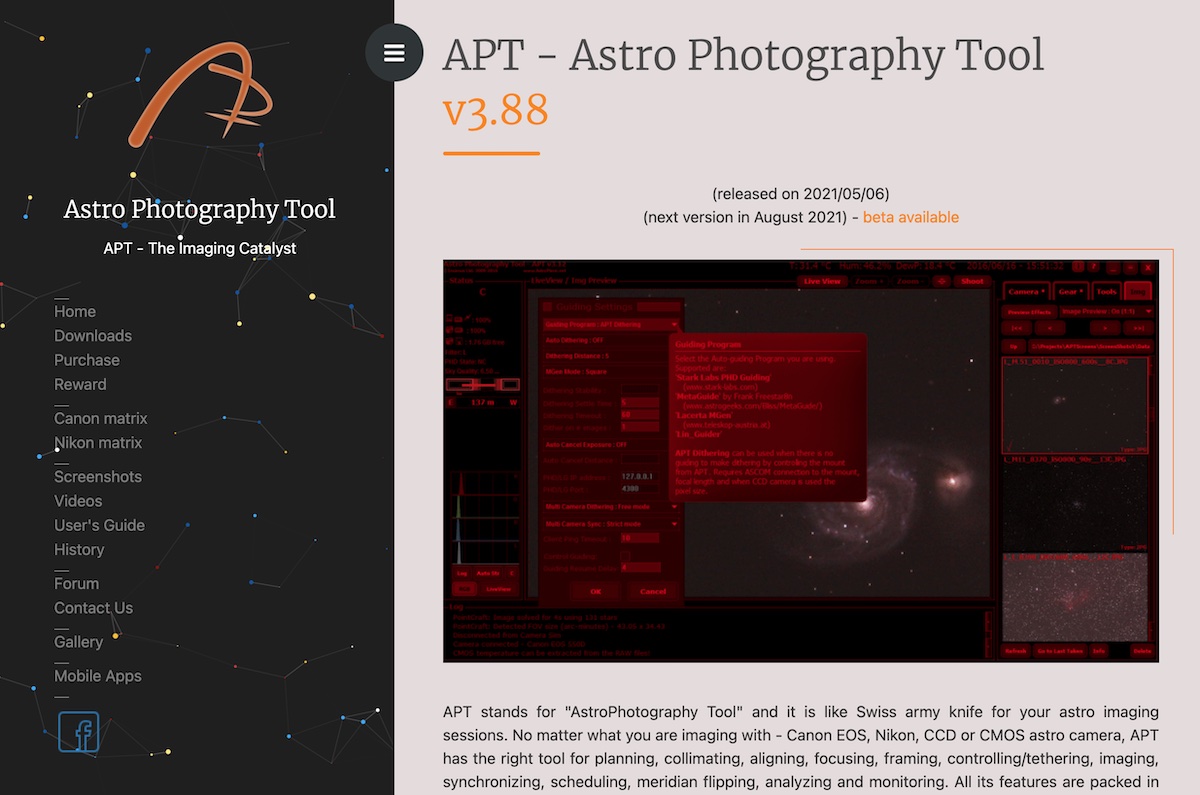
APTかステラショット2かで悩む
APTは非常に強力な天体撮影ソフトなんだが、事前準備が難しいというか、ひたすら手順に沿って進めるのが面倒くさい。事前準備というのは、PHD2のインストール、Point Craftに必要なソフトのインストールと設定、星図連携の設定など。特に面倒なのはPoint Craftの設定だな。
これに対して、ステラショット2は、これらの機能がすべて統合されているので、やることほぼなし。インストールするだけ。なので、セットアップがほぼ不要なステラショット2に一時期本気で浮気しようかと思ってた。
しかし、使い勝手に優れた、いいソフトウエアだというのは認めるけれど、私にはさすがに特価で36,400円は髙いわ。バージョンが上がったらまた課金でしょ?
APTは英語だけど、初回18.70ユーロ(約2400円)、更新は年間6ユーロ(約775円)。しかも、APTはフィルターホイールやオートフォーカスをサポートしているし、雲が出てたら撮影を中止してくれるとか、何かと便利で高機能が捨てがたい(ステラショットにもAPTにはない機能が盛りだくさんなので、いまだに気になっていないわけではないけれど)。
APTの各種設定
作業が面倒とはいえ、時間をかければなんとかなるか。雨も降ってるし、重い腰を上げた。
オートガイド PHD2との連携
まずはオートガイドまわり。M-GENを使うなら、PHD2のインストールは不要だが、PHD2を入れておく。こちらは、極軸合わせ目的で前にインストールしたので、導入済み。APTを使うからには、北極星が見えない場所での極軸合わせはDARVを使う。
雲が出てきたら撮影を中断して、無駄なコマが発生しないようにしてくれる機能をオンにしておく。これはAPTの[Gear]タブにある[Guiding]コーナーの[Settings]をクリックして、開いた[Guiding Settings]にある[Auto Cancel Exposure]をONにしておく。Distanceの値は1〜2.55がいいらしい。デフォルトでは1。この機能はPHD2だけでなく、M-GENでも有効。
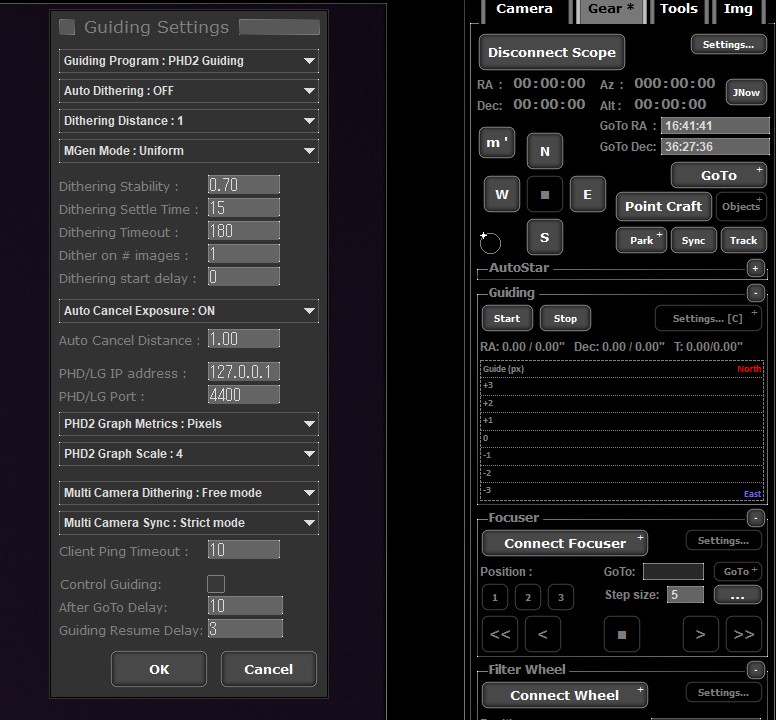
星図導入 SkySafari 6 Plus の設定
次は星図導入まわり。手元にあったステラナビゲータ9とStellariumは、私がためした限りAP赤道儀(CoolStep)が制御できなかった。CdCは動きが遅かった記憶があるのでパス。ステラナビゲータ11体験版をダウンロードしたところ、AP赤道儀を制御できたが、天体導入の機能ほしさだけに1万円超を課金するのは痛い(ほかはStellariumでも間に合う?)。なので、星図はすでに購入済みのスマートフォンアプリのSkySafari 6 Plusを使うことに決めた。価格は2000円弱くらい?
SkySafari 6 Proの設定は次のとおり。
AZ-GTiをASI AIR PRO経由で制御する場合
| Scope | Meade LX Classic |
| Mount Type | Equatorial GoTo (German) |
| IP | 10.0.0.1 |
| Port | 4030 |
AP赤道儀(Cool Step)を制御する場合
| Scope | Meade LX Classic |
| Mount Type | Equatorial GoTo (German) |
| IP | 192.168.0.1 |
| Port | 9999 |
Point Craftの準備
その次はPoint Craftの設定。いわゆるPlateSolving機能。インストールするソフトウエアは、2つでもいいんだけど、ついでなので、3つ入れておく。インストールしたのはASTAP、All Sky Platesolver、そしてPlateSolve2。これが面倒くさい。
ASTAP
公式サイトからASTAP本体をダウンロードしてインストールする。データベースはH17(通常版)かH18(長焦点用?)のいずれかをダウンロードしてインストールする。私はH17を選んでインストールした。以前はG17とG18だったんだけれど、いつの間にかデータベースが更新されて新しくなったらしい。
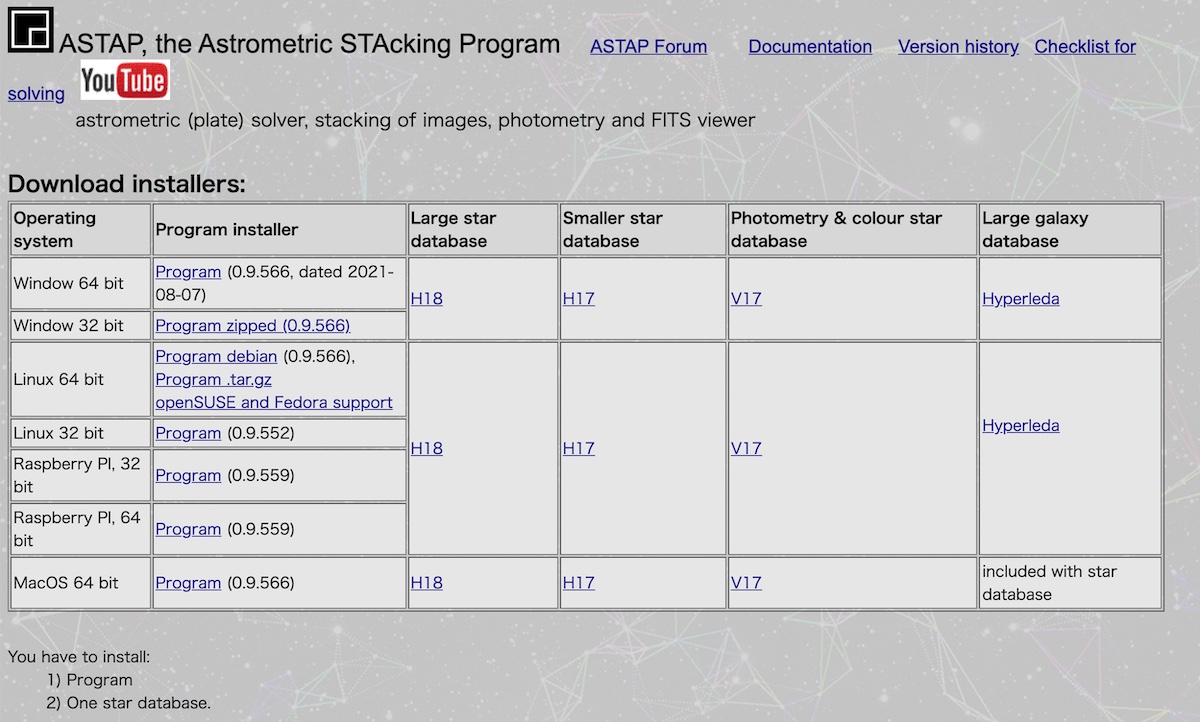
All Sky Platesolver
All Sky Plate Solverの公式サイトからインストーラーをダウンロード。これも本体だけではだめで、星のデータが別途必要になる。ウィザードを使うことで、取得すべきインデックスをウィザードが判定してくれるので、インストールする。ウィザードには焦点距離やセンサーの大きさ、画素ピッチを入力する。
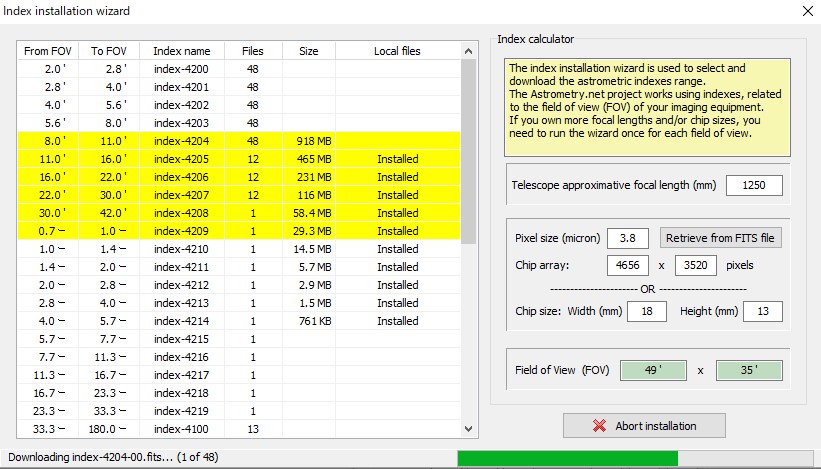
私が想定している使い方だと、APS-Cと200mm(換算300mm)の組み合わせ(一番画角が広い)からフォーサーズと1250mm(換算2500mm)の組み合わせ(一番画角が狭い)をカバーするためのインデックスが必要。ウィザードに諸々を入力してダウンロードした(特に設定は不要)。このインデックスのダウンロードに時間がかかるんだが、全部インストールしようとしなければ、まぁまぁ許容できる時間の範囲で収まる。
PlateSolve2
PlateSolve2(PS2)の公式サイトから本体とUCAC3 Star Catalog、APM Star Catalog Installerの3つをダウンロードしてくる(APTの取説に「APMは必要」と書はかれていないし、なくても動くけれど、PS2に設定する項目があるので落としてきた)。
PS2とUCAC3は解凍して任意の場所に置く。APTの取説では、「C:Program FilesとC:Program Files (x86)のフォルダには入れない方が良い」と書かれているので、私はCドライブの直下にUCAC3のフォルダを作った(APMは、自動的にC:Program Files (x86)の下にインストールされる)。
続いて、PS2を起動。[File] >[Configure Catalog Directories]をたどり、UCAC3とAPMのプログラムがあるフォルダを選択しておく。StatusがOKならOK。
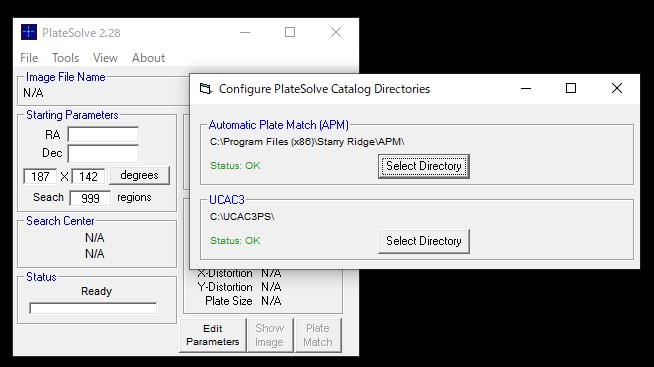
最後に、APTの[Gear]タブにある[PointCraft]をクリック、下にある[Settings]を押して、ASTAP、ASPS、PS2がインストールされているフォルダを指定する。OKで完了
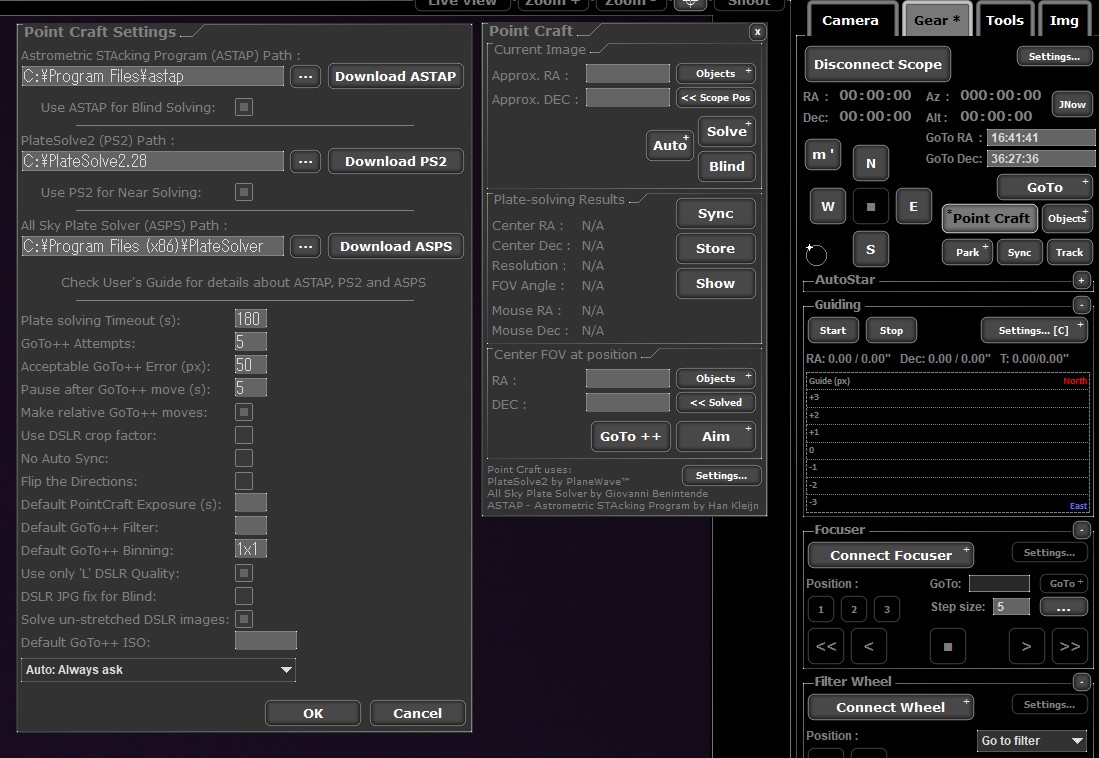
まとめ
つかれた。

この記事へのコメント
お疲れさまでした。
一気にやったら大騒ぎですね (^o^;
やっぱ、PlateSolve関連が面倒ですよねぇ…
備忘録として秀逸な記事、ご馳走でした。
けむけむさん、ありがとうございます! おっしゃるとおり一気にやったら大仕事でした。でも、これで前の快適な環境に戻れるので、早く遠征したい気持ちになってきましたよ。
この記事を読んでいる時、テンポよく作業をこなしてるという印象だった。
もう、慣れたものなんだろうな?とね。
で、『まとめ』の一言・・・^^オツカレ~
フルでのセットアップは、何年かぶりだったんですよ。初めて設定したときは文句言わずに粛々とやったんでしょうか。あるいは、少しずつ構築したのであまり大変じゃなかったのかもしれません。記憶にないです(笑)